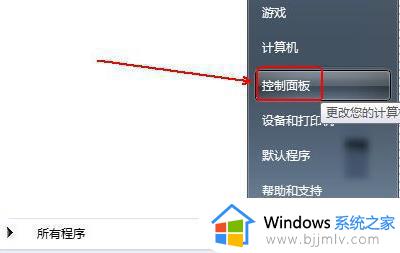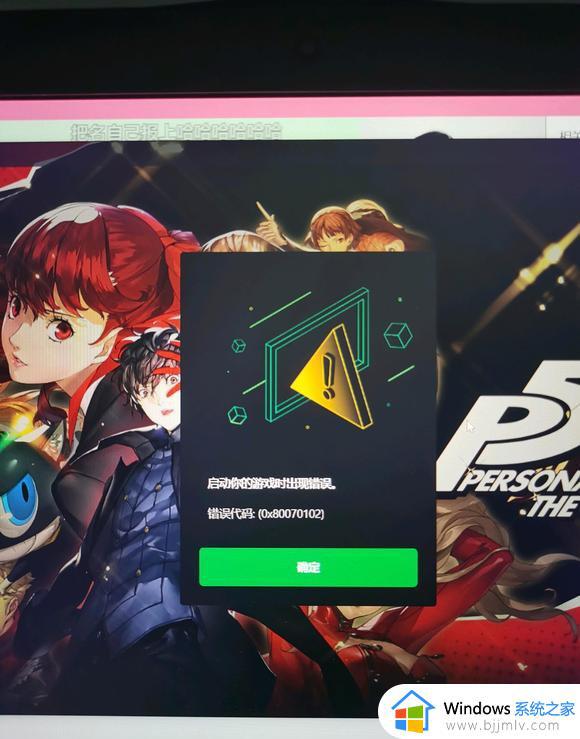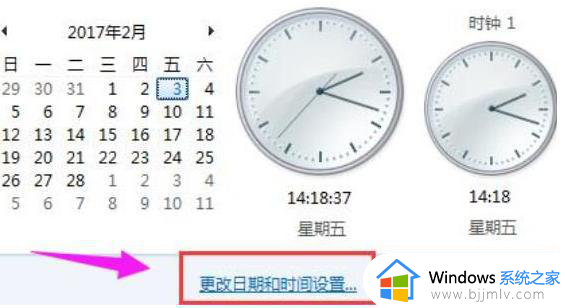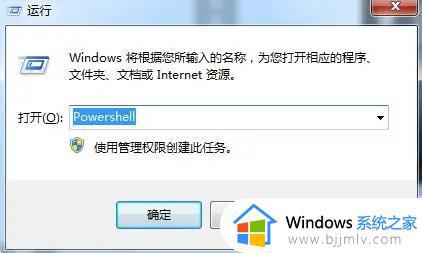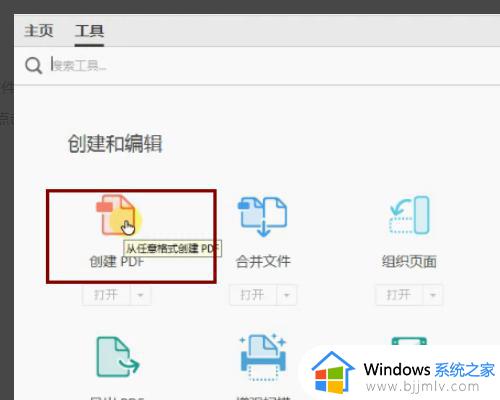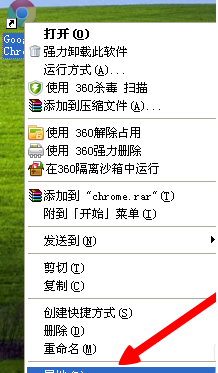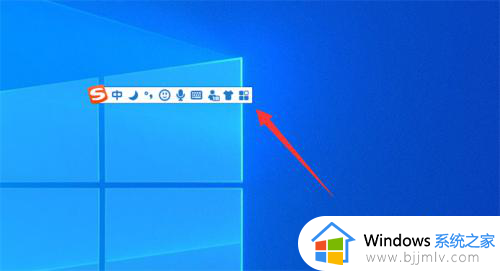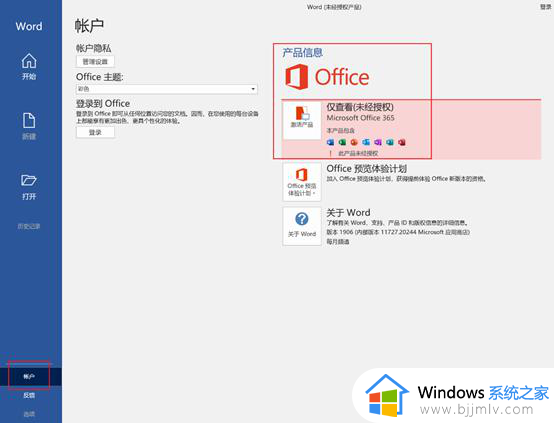arcgis打开要素类时出错怎么办 arcgis打开要素类时出错的解决方法
更新时间:2024-06-20 16:34:34作者:qiaoyun
arcgis是款用于绘制地图的基础架构,然而在使用的时候难免会遇到一些状况,比如最近有不少用户反映说遇到了arcgis打开要素类时出错的情况,不知道该怎么办才好,有遇到一样情况的用户们,可以跟随着笔者一的步伐一起来学习一下arcgis打开要素类时出错的解决方法吧。
方法如下:
1、首先在电脑【开始】菜单找到安装好的ArcGIS子平台【ArcMap】。
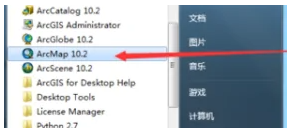
2、然后打开界面,在顶部工具栏找到【目录】按钮点击。
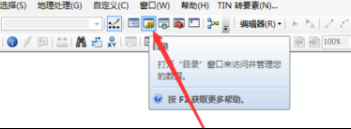
3、接着点击【目录】界面【文件夹图标】,连接好用于存放数据的文件夹。
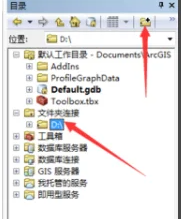
4、然后点击连接到的文件夹前面加号,选择一个子文件夹右键,接着点击【新建-个人地理数据库】。
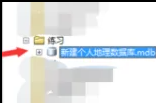
5、接着在新建的个人地理数据库右键,选择【新建要素类】。
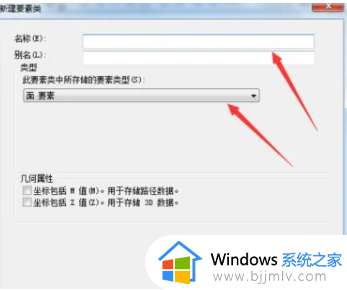
6、最后输入创建的要素类名称以及类型即可解决问题。
上述给大家介的就是arcgis打开要素类时出错的详细解决方法,有碰到相同情况的话可以参考上述方法来操作,希望帮助到大家。